今回はiPhone 15 Pro の画面交換事例です。
症状は画面のディスプレイに緑と白とピンクのカラフルな縦線が出ている状態でした。
ガラス割れとタッチ操作は正常でした。
有機ELは縦線が出ると縦線の部分は最大の明るさを放つため明るさ調整で暗くしても縦線だけが眩しく使いづらくなります。
メーカー以外の修理店では有機EL以外に液晶ディスプレイの取り扱いがあります。
液晶のメリットは安く直せるところです。
有機ELと比べると画質や性能、厚みも厚くなるのでデメリットもあります。
今回は互換性の有機ELソフトで交換対応しました。

こちらが画面交換するiPhone15Proです。
画面のガラスは割れていません。
下のネジを取り外すところで画面下にドライバーが見えています。

電源を入れると縦線が現れます。
有機ELは壊れると緑色にフラッシュしたり緑線が入ることが多いです。
線は緑色や白色が多く白い部分はすごく眩しいので白い線が出ると画面を見ていられなくなります。

画面交換をするため画面を取り外します。
全てのiPhone共通の画面下にあるペンタローブネジを外します。

iPhoneの画面は機種によって開く方向が変わります。
iPhone12以降は画面を見て右から起こして左方向に開くようになります。
右側にバッテリー、左側に基板があります。
画面は強力な両面テープで張り付いているので温めたりエタノールなどを使用して粘着を弱めて画面を開きます。
吸盤を使ったり薄いヘラなどで開ける方法でやり方はいろいろあります。

画面を開いたら画面から出ているコネクタを外すため長方形のプレートを取り外します。

iPhone15Proの上部

iPhone15Pro下部

プレートはY字ネジで固定されています。

プレートを外すとコネクタが見えてきます。

プレートを外したら安全に修理をするためにバッテリーコネクタを外して通電を遮断します。
iPhone15Proはコネクタに+(プラス)と−(マイナス)の印があります。

バッテリーコネクタを外しました。

バッテリーコネクタを外したらディスプレイコネクタと画面上にあるセンサーのコネクタを外します。

画面から出ている2個のコネクタを外すと画面を取り外すことができます。

画面を取り外したら新しい画面に移植するパーツを取り外します。
画面上に張り付いているセンサーを取り外します。
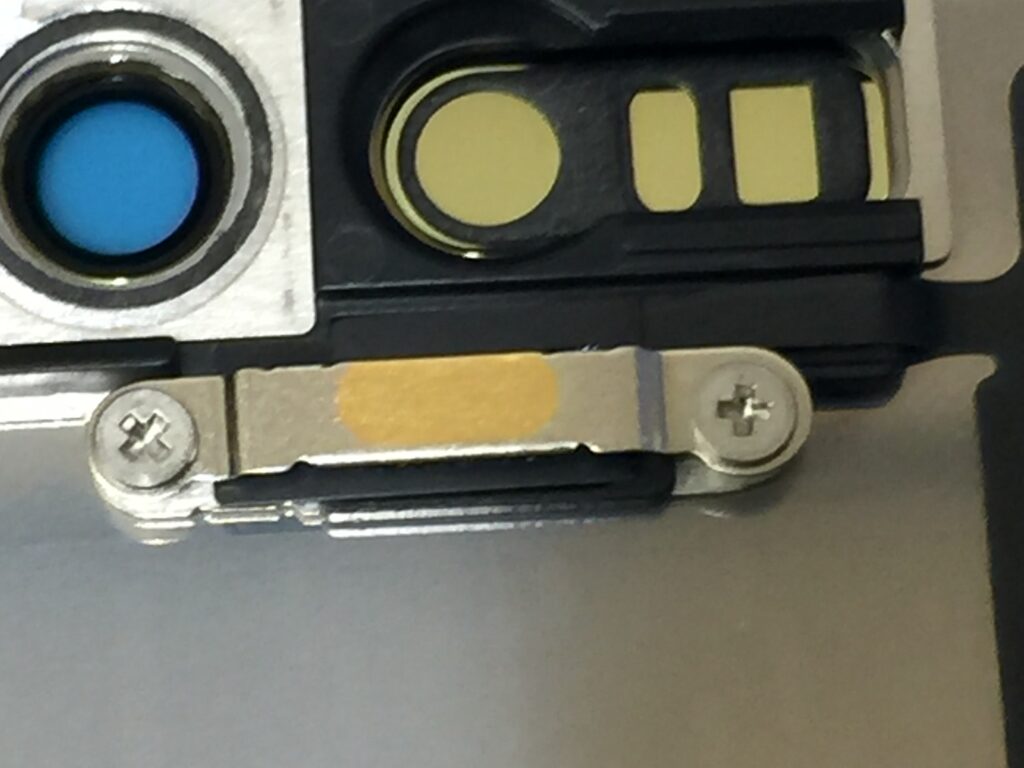
センサーを固定している金具をプラスドライバーで外します。

張り付いている部分は温めたりエタノールで粘着を弱めてセンサーを壊さないように慎重に剥がします。

取り外したセンサーはこちら。
以前までは画面にマイクや近接センサー、明るさを自動で調整する環境光センサーなど複数の部品で構成されていましたがiPhone15Proは明るさのセンサーだけみたいです。

新しい画面にセンサーを貼り付けてプラスドライバーで金具を固定します。

本体に画面を取り付けて新しい画面が正常に機能するかの動作確認をします。
裏面のフィルムは動作確認で問題がないことを確認してから剥がします。
動作確認をする前に剥がして不良だった場合に返品が出来なくなることを防ぐため時間があれば仮づけ状態で念入りに動作確認をした方が良いです。

動作確認で問題がないことが確認できたら画面を貼り付けて交換完了となります。
複数出ていた縦線がなくなりました。
iPhone11以降の機種でメーカー以外で画面を交換するとアップル純正のディスプレイが確認できませんと設定にメッセージが表示されるようになります。
iPhone13までは明るさの自動調整が反応しなくなりトゥルートーン機能がなくなります。
トゥルートーン機能はJCIDなど専用の機械を使って読み込みと書き込みをすると新しい画面でも使えるようになります。
iOS18以降からトゥルートーンや明るさの自動調整が引き続きできるようになる可能性があると報道されているのでiOSによってまた変わるかもしれません。
情報は新しいものでご自身でご確認ください。
この記事は参考程度にしてください。
ご自身での分解や修理はご自身の責任で行なってください。















